1、小编这里用个图片做案列,如下图,扣这朵菊花。
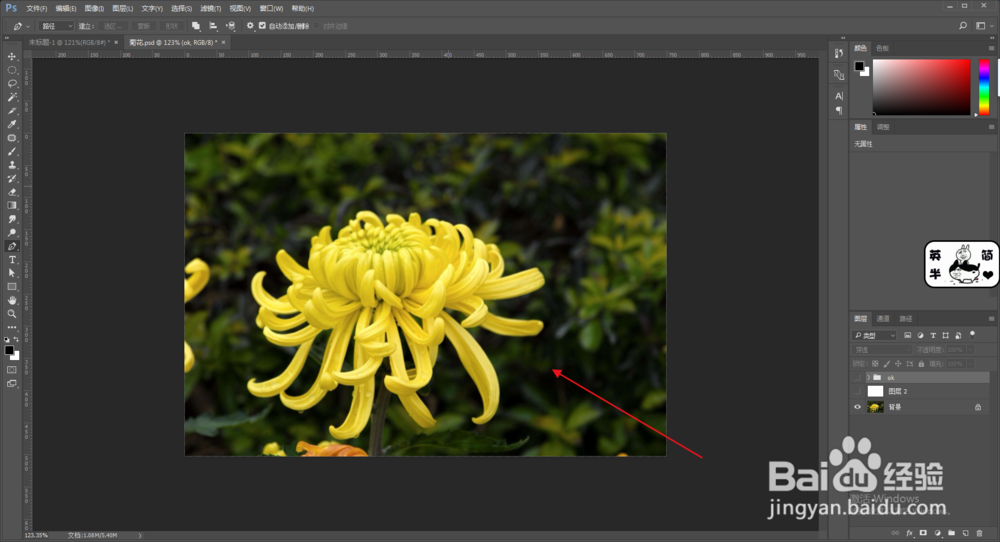
2、下图,我们扣好后就会发现边缘有一些黑色是刚才背景中所附带的,这个比较难扣好。我们这里所需要用到的就是羽化边缘这个工具。

3、羽化工具的快捷键是shift+F6,我们先把图片的选图框出来,然后再羽化自己所需要部分的边缘。

4、先不要那么快按删除,我们需要先反选一下,快捷键是ctrl+shift+i,反选一下我们再删除,如图。
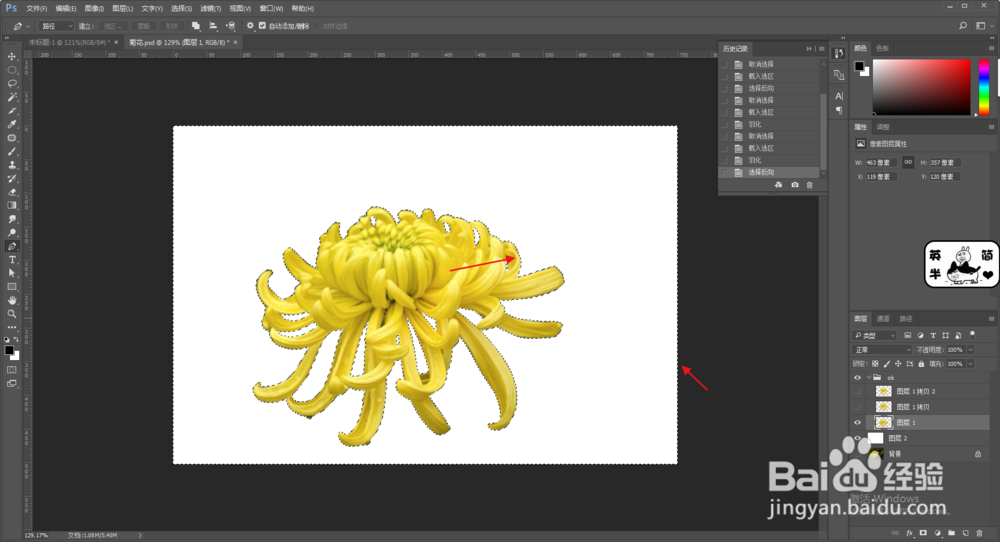
5、这个动作我们需要多次畲驶郜杏测试,知道测试到自己想要的结果就可以了,记得图片很大的时候羽化时也可以稍微大一点,图片小的时候羽化的就小一点。
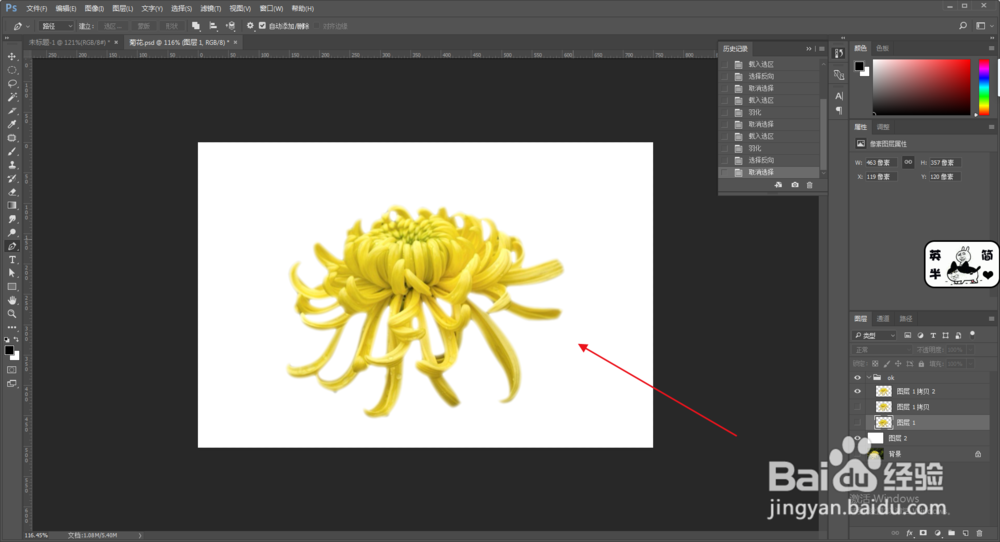
6、上图这就是小编所需要的图案扣出来后边缘没有黑色的杂色,是不是很简单呢。

